Word把一个表格拆分成两个子表格的方法
2023-05-25 09:31:38作者:极光下载站
表格是很多小伙伴在编辑文字文档时都需要用到的一个工具,我们在“插入”的子工具栏中可以找到该工具,打开表格工具之后就可以选择自己需要的行数与列数了,对于已经编辑完成的表格,我们也可以通过使用拆分工具,将其拆分为两个子表格,并且拆分工具的使用方法十分的简单,我们将光标放在需要拆分的单元格中,然后打开“表格工具”下的“布局”工具,接着在“布局”的子工具栏点击“拆分表格”选项即可。有的小伙伴可能不清楚具体的操作方法,接下来小编就来和大家分享一下Word把一个表格拆分成两个子表格的方法。
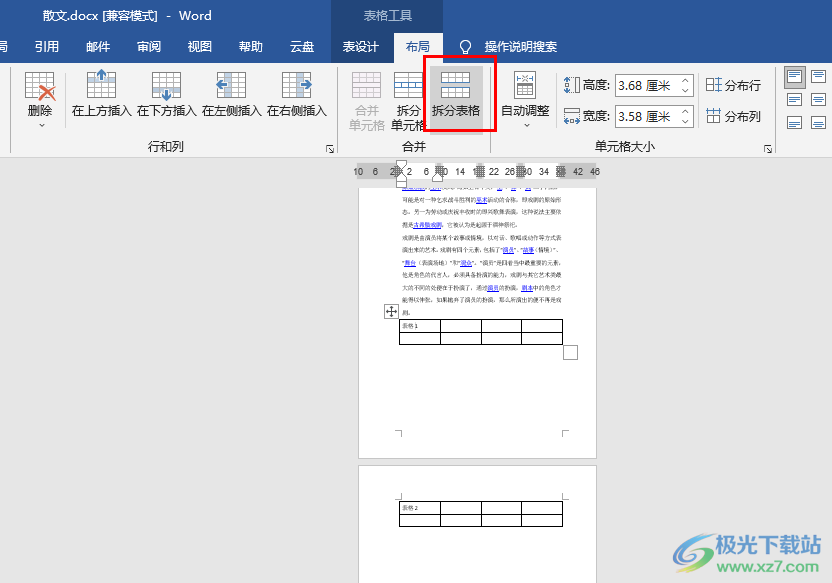
方法步骤
1、第一步,我们先在电脑中对一个文字文档进行右键单击,然后在菜单列表中先点击“打开方式”选项,再在子菜单栏中选择“Word”
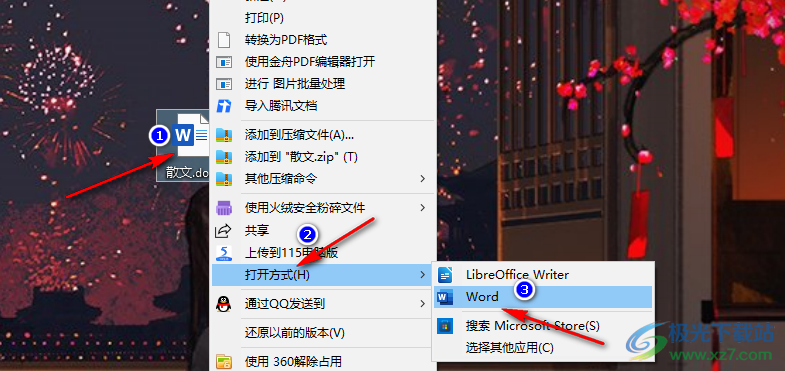
2、第二步,进入Word页面之后,我们首先在页面上方的工具栏中找到“插入”工具,点击打开该工具
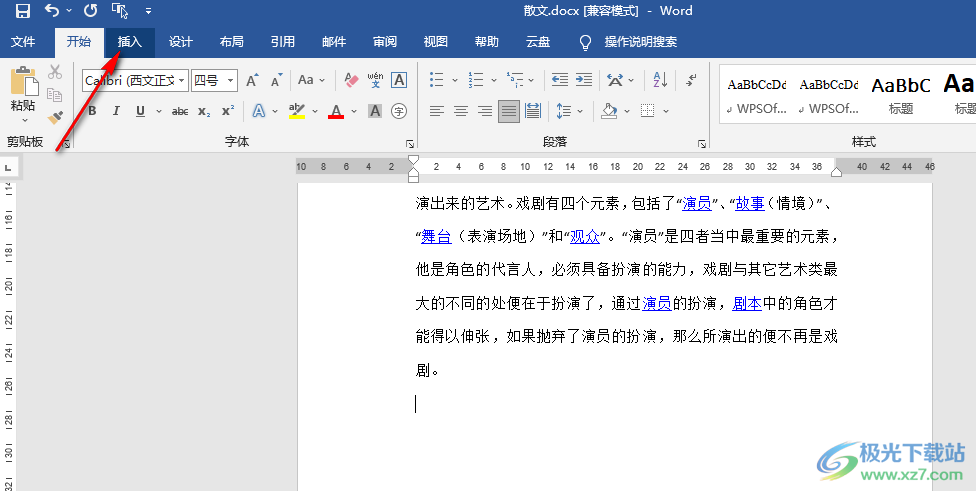
3、第三步,接着在“插入”的子工具栏中打开“表格”工具,再在下拉列表中选择自己需要的行数和列数
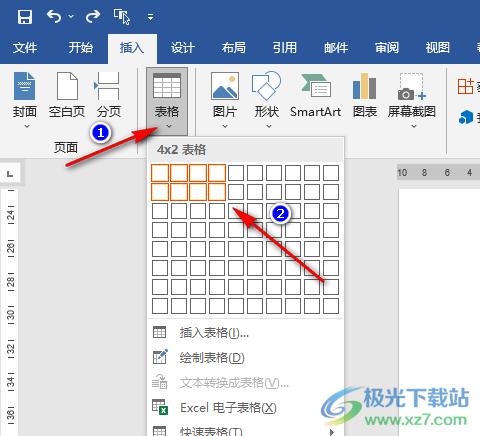
4、第四步,将表格插入文档之后,当我们想要将表格拆分为两个子表格时,我们首先将鼠标光标放在需要拆分为第二个表格的单元格中,例如图中小编将光标放在“表格2”单元格中表示一会从“表格2”所在这一行开始分为第二个表格,确定好光标位置之后,我们打开“表格工具”下的“布局”工具,然后在子工具栏中找到并点击“拆分表格”选项
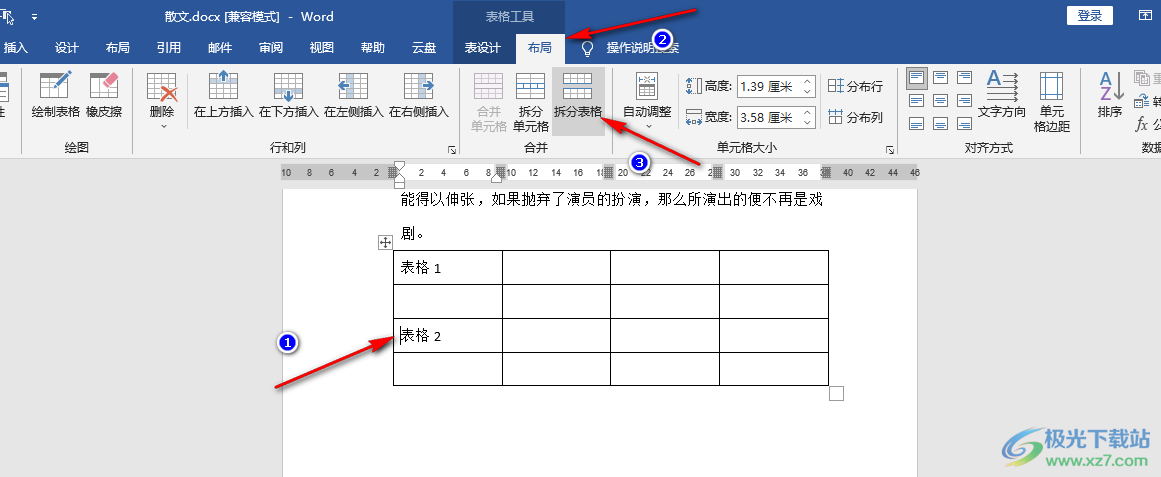
5、第五步,点击“拆分表格”工具之后,我们就能看到原本的一个表格已经自动分为两个了
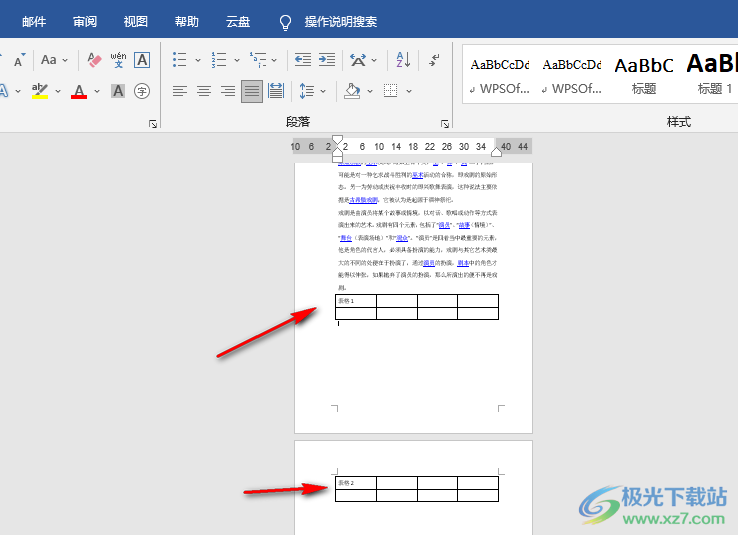
以上就是小编整理总结出的关于Word把一个表格拆分成两个子表格的方法,我们在Word中插入一张表格,然后在将光标放在需要分为第二张表格的单元格中,接着在“表格工具”下打开“布局”工具,再在“布局”的子工具栏中点击“拆分表格”工具即可,感兴趣的小伙伴快去试试吧。
